Keynote – Benutzerhandbuch für iPhone
- Willkommen
- Neue Funktionen in Keynote 14.1
-
- Einführung in Keynote
- Einführung in Bilder, Diagramme und andere Objekte
- Erstellen einer Präsentation
- Auswählen, wie in der Präsentation navigiert werden soll
- Öffnen einer Präsentation
- Sichern und Benennen einer Präsentation
- Suchen einer Präsentation
- Drucken einer Präsentation
- Kopieren von Text und Objekten zwischen Apps
- Grundlegende Touchscreen-Gesten
- Erstellen einer Präsentation mit VoiceOver
-
- Hinzufügen oder Löschen von Folien
- Hinzufügen und Ansehen von Moderatornotizen
- Foliengröße ändern
- Ändern des Folienhintergrunds
- Rahmen um eine Folie hinzufügen
- Textplatzhalter ein- oder ausblenden
- Ein- oder Ausblenden von Foliennummern
- Anwenden eines Folienlayouts
- Hinzufügen und Bearbeiten von Folienlayouts
- Ändern eines Themas
-
- Ändern der Objekttransparenz
- Füllen von Formen und Textfeldern mit einer Farbe oder einem Bild
- Hinzufügen von Rahmen zu Objekten
- Hinzufügen eines Untertitels oder Titels
- Hinzufügen einer Spiegelung oder eines Schattens
- Verwenden von Objektstilen
- Vergrößern, Verkleinern, Drehen und Spiegeln von Objekten
- Erstellen einer interaktiven Präsentation durch Hinzufügen verlinkter Objekte
-
- Vorführen von Präsentationen auf dem iPhone
- Präsentation auf separatem Monitor vorführen
- Auf einem iPhone über das Internet vorführen
- Verwenden einer Fernbedienung
- Erstellen einer automatisch ablaufenden Präsentation
- Vorführen einer Präsentation mit mehreren Moderatoren
- Testen einer Präsentation auf deinem Gerät
- Wiedergeben einer aufgezeichneten Präsentation
-
- Senden einer Präsentation
- Einführung in die Zusammenarbeit
- Einladen anderer Personen zur Zusammenarbeit
- Zusammenarbeit an einer geteilten Präsentation
- Ansehen der neuesten Aktivität in einer geteilten Präsentation
- Ändern der Einstellungen einer geteilten Präsentation
- Beenden der Freigabe einer Präsentation
- Geteilte Ordner und Zusammenarbeit
- Verwenden von Box für die Zusammenarbeit
- Erstellen eines animierten GIF
- Präsentation in einen Blog posten
- Copyright
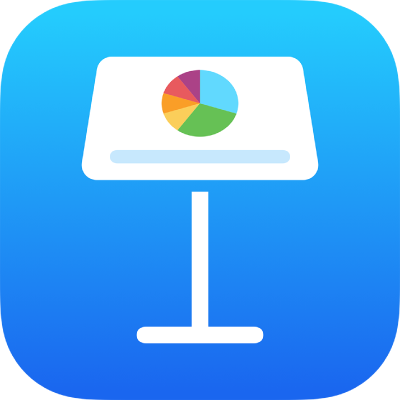
Festlegen von Tabulatoren in Keynote auf dem iPhone
Du kannst Tabulatoren setzen, um Text linksbündig, rechtsbündig, zentriert oder an einer Dezimalstelle auszurichten. Wenn du einen Tabulator einfügst, wird die Einfügemarke (und Text rechts daneben) zum nächsten Tabulator bewegt und eingegebener Text beginnt ab diesem Punkt.
Tabulator in Text einfügen
Tippe an der Stelle auf den Text, an der ein Tabulator eingefügt werden soll. Tippe anschließend erneut.
Tippe auf „Einfügen“ und anschließend auf „Tabulator“.
Wird „Einfügen“ nicht angezeigt, tippe auf
 und dann auf „Einfügen“.
und dann auf „Einfügen“.Die Einfügemarke wird zum nächsten Tabulatorstopp bewegt. Wenn du erneut auf „Tab“ tippst, wird sie zum nächsten Tabulatorstopp bewegt und so weiter.
Weitere Informationen zum Einfügen von Tabulatoren in einer Tabellenzelle findest du unter Ändern der Darstellung von Tabellentext in Keynote auf dem iPhone.
Tippe auf ![]() , um das Einfügen eines Tabulators sofort rückgängig zu machen.
, um das Einfügen eines Tabulators sofort rückgängig zu machen.